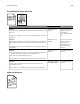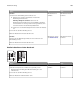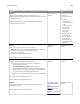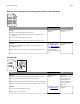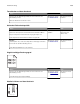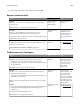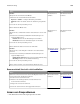Operation Manual
Aktion Ja Nein
Schritt 1
a Stellen Sie sicher, dass Ihr Softwareprogramm das richtige
Füllmuster verwendet.
b Senden Sie den Druckauftrag erneut.
Weist der Ausdruck vertikale Lücken auf?
Wechseln Sie zu
Schritt 2.
Das Problem wurde
behoben.
Schritt 2
a Stellen Sie Papiersorte und -gewicht auf dem Druckerbedienfeld
im Menü "Papier" entsprechend dem in das Fach eingelegten
Papier ein.
b Senden Sie den Druckauftrag erneut.
Weist der Ausdruck vertikale Lücken auf?
Wechseln Sie zu
Schritt 3.
Das Problem wurde
behoben.
Schritt 3
Überprüfen Sie, ob Sie den empfohlenen Papiertyp verwenden.
a Legen Sie die empfohlene Papiersorte in das angegebene Fach
bzw. die angegebene Zuführung ein.
b Senden Sie den Druckauftrag erneut.
Weist der Ausdruck vertikale Lücken auf?
Wechseln Sie zu
Schritt 4.
Das Problem wurde
behoben.
Schritt 4
a Verteilen Sie den Toner in der Belichtungseinheit.
1 Nehmen Sie erst die Tonerkassette und dann die
Belichtungseinheit heraus.
2 Schütteln Sie die Belichtungseinheit kräftig hin und her.
Warnung—Mögliche Schäden: Setzen Sie die
Belichtungseinheit nicht länger als zehn Minuten direktem
Licht aus. Wenn sie zu lange dem Licht ausgesetzt ist, kann
dies zu Problemen mit der Druckqualität führen.
3 Setzen Sie erst die Belichtungseinheit und dann die Kassette
erneut ein.
b Senden Sie den Druckauftrag erneut.
Weist der Ausdruck vertikale Lücken auf?
Wechseln Sie zu
Schritt 5.
Das Problem wurde
behoben.
Schritt 5
Tauschen Sie die Belichtungseinheit aus und senden Sie den
Druckauftrag erneut.
Weist der Ausdruck vertikale Lücken auf?
Wenden Sie sich an
den
Kundendienst.
Das Problem wurde
behoben.
Lösen von Kopierproblemen
• "Kopierer antwortet nicht" auf Seite 298
• "Teildokument oder Fotokopien" auf Seite 298
• "Schlechte Kopierqualität" auf Seite 299
Fehlerbehebung 297